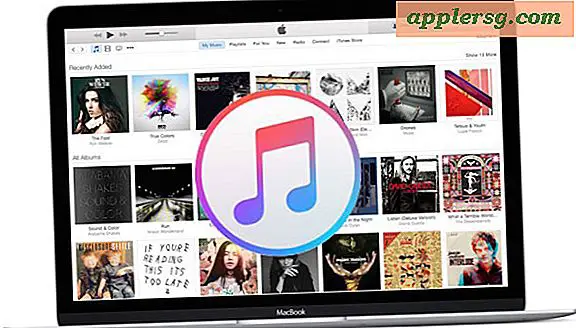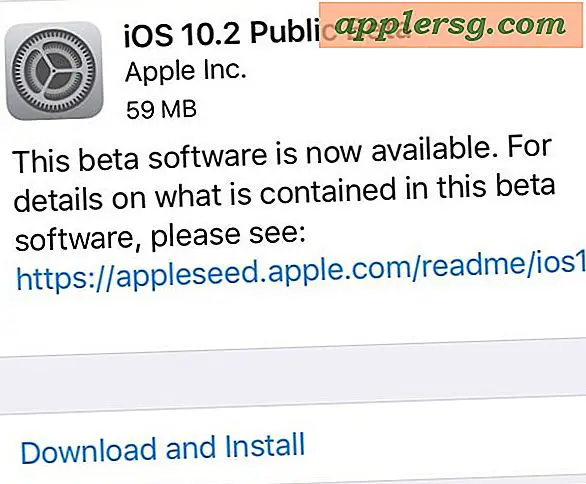ITunes पर मास्टरकार्ड गिफ्ट कार्ड का उपयोग कैसे करें
आपको जिन वस्तुओं की आवश्यकता होगी
ऐप्पल आईट्यून्स सॉफ्टवेयर
मास्टर कार्ड
आईट्यून्स ऐप्पल सॉफ्टवेयर है जो डाउनलोड के लिए उपलब्ध है जो आपको लाखों गानों, संगीत वीडियो, टेलीविज़न शो, मूवी, आईफोन एप्लिकेशन और पॉडकास्ट तक पहुंच प्रदान करता है। आईट्यून्स पर उत्पादों को क्रेडिट कार्ड या आईट्यून्स गिफ्ट कार्ड का उपयोग करके खरीदा जा सकता है, जिसे ऐप्पल ऑनलाइन या इसके किसी स्टोर पर खरीदा जाता है। आप iTunes पर उत्पाद ख़रीदने के लिए MasterCard उपहार कार्ड का उपयोग कर सकते हैं।
Apple खाता सेट करना
Apple वेबसाइट से अपने कंप्यूटर पर iTunes डाउनलोड करें।
आईट्यून्स खोलें। स्क्रीन के बाईं ओर, "आईट्यून्स स्टोर" चुनें। स्क्रीन के दाईं ओर "खाता बनाएं" पर क्लिक करें।
नियम और शर्तों को पढ़ें, सहमत बॉक्स को चेक करें और जारी रखें पर क्लिक करें। अपने नाम के लिए फ़ॉर्म भरें, और एक Apple ID बनाएँ।
मान्य भुगतान जानकारी दर्ज करें। यह आपके मास्टरकार्ड उपहार कार्ड के साथ किया जा सकता है; जानकारी दर्ज करें जैसे कि यह एक क्रेडिट कार्ड था।
ITunes पर कार्ड का उपयोग करना
आईट्यून्स खोलें और आईट्यून्स स्टोर पर जाएं। "खाता" पर क्लिक करें और अपना यूजर आईडी और पासवर्ड इनपुट करें।
उपहार कार्ड की जानकारी जोड़ें। यदि आपने अपना खाता बनाते समय ऐसा नहीं किया था, तो अपने खाता पृष्ठ पर "भुगतान जानकारी संपादित करें" पर क्लिक करें। अपना नाम, कार्ड नंबर, समाप्ति तिथि और सुरक्षा कोड दर्ज करें। "किया" पर क्लिक करें। यदि आपने खाता सेट अप के दौरान पहले ही उपहार कार्ड जोड़ लिया है तो इस चरण को छोड़ दें।
आईट्यून्स स्टोर स्क्रीन के शीर्ष पर मेनू विकल्पों का उपयोग करके आईट्यून्स के माध्यम से ब्राउज़ करें। आइटम की जानकारी दिखाने के लिए उसके शीर्षक पर डबल क्लिक करें। आइटम खरीदने के लिए "खरीदें" बटन दबाएं। उत्पाद स्वचालित रूप से आपकी iTunes लाइब्रेरी में डाउनलोड हो जाएगा। जब आपके उपहार कार्ड में अब कोई पैसा नहीं होगा, तो iTunes आपको सूचित करेगा कि आपको अपनी भुगतान जानकारी अपडेट करने की आवश्यकता है। इसका मतलब है कि वह उपहार कार्ड को संसाधित करने में सक्षम नहीं था।